Spotify 다양한 장르의 가장 사랑 받고 인기있는 수백만 곡을들을 수있는 최고의 음악 스트리밍 서비스 중 하나입니다. 록 음악, 팝 음악, 인기 히트 곡, 당시 대중화 된 노래 등을들을 수 있습니다. 검색 창에 특정 노래 제목이나 아티스트를 입력하고 입력하기 만하면됩니다.
당신은 경우 Spotify 연인, 당신은 분명히 그 기능과 그 기능이 얼마나 놀라운지에 대한 아이디어를 가지고 있습니다. 당신은 또한 당신이 할 수 있다는 것을 알고 있습니까 만들 Spotify Shazam 트랙의 재생 목록 ?
그런 얘기는 처음 들어보시죠? 당신이 열렬한 사람이라면 Spotify 청취자 여러분은 아마도 처음에 언급된 진술에 대해 잘 모르실 것입니다.
컨텐츠 가이드 1 부. Shazam 애플리케이션이란?파트 2. A 생성 방법 Spotify Shazam 트랙의 재생 목록파트 3. 다음에서 Shazam 트랙을 다운로드하는 방법 Spotify4 부. 요약
Shazam 애플리케이션 실제로 Apple Inc.에 의해 개발되었습니다. Apple은 세계 최고의 기술 기업 중 하나로서 가제트 또는 장치 산업의 혁신과 놀라운 발전에 큰 기여를하고 있습니다. 요즘 많은 사람들이 사용하는 놀라운 제품을 소개하는 것 외에도이 Shazam 애플리케이션을 포함하여 멋진 애플리케이션을 개발할 수있는 방법도 찾았습니다.
Shazam은 기기의 마이크만 사용하여 영화, TV 프로그램, 음악 및 노래, 기타 미디어 형식을 감지하고 식별할 수 있는 기능을 제공합니다. 이 기능에 대해 더 놀라운 점은 이것이 Apple 기기뿐만 아니라 Android 기기와 컴퓨터(Mac 및 Windows). Playstore나 Apple store에서 찾아서 가젯에 설치할 수 있습니다.
Shazam 애플리케이션에 대한 기본 아이디어를 얻은 후에 이제 Shazam을 쉽게 만드는 방법에 대한 자세한 절차에 대해 논의할 것입니다. Spotify Shazam 트랙의 재생 목록입니다.
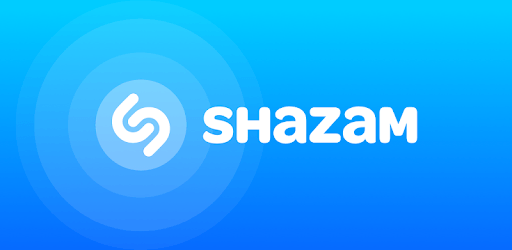
다음을 통해 Shazam에서 인식한 노래를 들으려면 Spotify, 당신은에 가입해야 Spotify 프리미엄. 그리고 트랙에 중독되면 분명히 창작을 생각하게 될 것입니다. Spotify Shazam 트랙의 재생 목록. 어떻게 할 수 있습니까?
Shazam은 iPhone 장치와 Android 가젯 모두에서 작동합니다. 이 부분에서는 각각에 대한 프로세스를 논의합니다.
Android 사용자 인 경우 Google Playstore에서 Shazam 애플리케이션을 쉽게 다운로드 할 수 있습니다. 검색 창에 이름을 입력하기 만하면 목록에서 쉽게 찾을 수 있습니다. 아래 절차에 따라 Android 휴대폰에서 Shazam을 사용할 수 있습니다.
각 단계를 자세히 살펴 보겠습니다.
물론 가장 먼저해야 할 일은 Shazam 애플리케이션이 Android 기기에 제대로 설치되었는지 확인하는 것입니다. 처음에 언급했듯이 Google Playstore에서 무료로 다운로드 할 수 있습니다.
설치가 완료되면 이제 Shazam과 Spotify. Shazam 애플리케이션의 "설정"으로 이동하여 "연결" 버튼을 누르면 이 작업을 완료할 수 있습니다. Spotify 옵션. 그러면 Shazam에서 트랙과 노래를 스트리밍할 수 있습니다. Spotify.
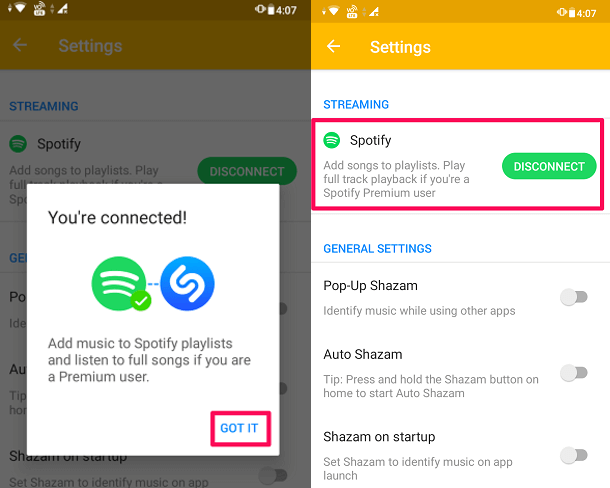
연결이 제대로 설정되면 이제 다음으로 이동할 수 있습니다. Spotify 재생 목록을 만드는 응용 프로그램입니다. 응용 프로그램에서 트랙을 인식할 때마다 Shazam 응용 프로그램을 열면 쉽게 볼 수 있는 "추가" 버튼을 클릭하여 이 작업을 수행할 수 있습니다. 이 작업을 마치면 목록에서 하나의 재생 목록을 선택해야 합니다.
Android 사용자를위한 방법을 논의한 후 이제 iPhone 사용자를위한 단계로 이동합니다.
iPhone 사용자 인 경우 다음 단계를 하나씩 수행 할 수 있습니다. 실제로 주요 단계는 거의 동일합니다. 이 둘은 자세한 설명 만 다릅니다.
이 세 가지를 자세히 살펴 보겠습니다.
Android 가젯과 마찬가지로 Shazam 애플리케이션이 iPhone 가젯에 올바르게 설치되었는지 확인해야합니다. 완료되면 계속하려면 애플리케이션을 열고 실행해야합니다.
당신은 또한 사이의 올바른 연결을 확인해야합니다 Spotify iPhone의 Shazam이 완료되었습니다. "추가 옵션" 메뉴(점 XNUMX개 아이콘)로 이동하여 "iPhone에 연결" 버튼을 누르면 됩니다. 새로운 인터페이스가 나타납니다. 계속하려면 올바른 세부 정보가 제공되는지 확인하기만 하면 됩니다.
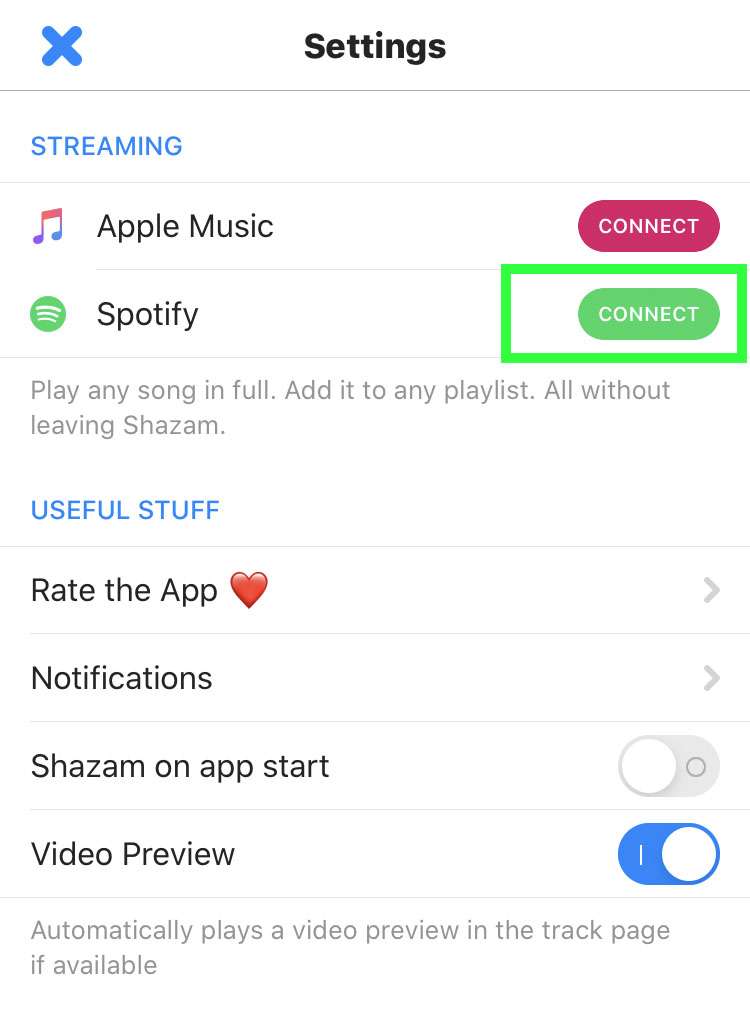
처음 두 단계를 수행하면 이제 Shazam에서 "추가"버튼을 누를 수 있습니다. 그런 다음 원래 가지고있는 초기 재생 목록 중에서 재생 목록을 선택합니다.
성공적으로 프로세스가 완료되면 iPhone 화면 상단에 아래 이미지가 표시됩니다.

이제 우리는 Spotify Shazam 트랙의 재생 목록을 보려면 해당 Shazam 트랙을 다음에서 다운로드하는 방법을 알아보고 싶을 수도 있습니다. Spotify. 이 문서의 다음 부분에서는 방법을 알려줍니다.
에서 Shazam 트랙 다운로드 Spotify 이제 노래가 더 쉬워졌지만 DRM (디지털 권한 관리) 보호됩니다. 즉, 파일이 불법 사용과 무단 가젯 및 장치에서 재생되는 것을 방지합니다. 이것은 하나의 놀라운 도구를 사용하여 쉽게 수행 할 수 있습니다. DumpMedia Spotify Music Converter.

이 소프트웨어 응용 프로그램에 대해 자세히 알아보십시오.
DumpMedia, 필요한 사람들을위한 비디오 및 오디오 변환기를 제공하는 훌륭한 도구 인 것 외에도 다른 놀라운 기능도 있습니다. Apple Music을 가능한 모든 형식으로 변환 할 수있는 기능을 보유하고 있으며, Apple Music을 Spotify Music Converter! 이 DumpMedia Spotify Music Converter 쉽게 할 수 있습니다 DRM (디지털 권한 관리) 보호 제거 오프라인에서도 스트리밍을 위해 쉽게 다운로드 할 수 있습니다.
이 도구를 사용하면 즐겨찾기를 변환할 수 있습니다. Spotify 원하는 형식으로 노래 – MP3, WAV, FLAC 또는 M4A까지 가능합니다. 그 외에도 이 제안은 빠른 다운로드 그리고 각 노래의 원래 품질을 잃을 염려없이 변환 속도. 너무 사용자 친화적이기 때문에 다른 놀라운 변환기를 찾을 수 없습니다.
이것을 어떻게 사용할 수 있습니까? DumpMedia Spotify Music Converter 당신의 변화를 위해 Spotify 노래를 다음과 같은 다른 형식으로 변환 MP3 또는 FLAC를 사용하고 결국에는 Spotify 다운로드한 노래?
여기 어떻게 할 수 있습니다.
1 단계. 다운로드 및 설치 DumpMedia Spotify Music Converter.
2 단계. 결과물로 원하는 것을 선택하십시오.
단계 3. 변환 버튼을 선택하여 변환을 진행합니다.
이 단계를 자세히 살펴 보겠습니다.
물론 가장 먼저해야 할 일은 DumpMedia Spotify Music Converter 다운로드하여 개인용 컴퓨터에 설치합니다. 완료되면 프로그램을 열고 실행하여 시작하십시오. Spotify 응용 프로그램.
끌어서 놓기를 수행하거나 노래의 URL(링크)만 추가하여 파일 추가를 시작할 수 있습니다. 에 대한 Spotify 전체 재생 목록을 직접 드래그하기만 하면 됩니다. 이 프로그램은 일괄 변환을 지원하여 파일뿐만 아니라 숫자도 변환할 수 있습니다.

변환할 노래를 가져오고 업로드한 후 다음 단계는 출력 형식을 선택하는 것입니다. 화면에 표시되는 형식 중에서 원하는 형식을 선택했는지 확인하세요. 이 경우에는 FLAC이나 FLAC 등 사용자가 원하는 형식으로 노래를 변환해야 합니다. MP3. 화면 오른쪽 상단에있는 "모든 작업을 다음으로 변환"버튼으로 이동하면됩니다.

마지막 단계는 "변환"버튼을 눌러 변환 프로세스를 시작하는 것입니다. 프로그램이 다른 변환기보다 XNUMX 배 빠르게 작동하도록 설계 되었기 때문에 시간이 조금 걸립니다.
![[변환] Spotify 음악](https://www.dumpmedia.com/image/spotify-music-converter/convert-the-files.png)
변환이 진행되는 동안 화면에 상태 표시 줄이 표시되어 각 노래의 진행 상황을 모니터링 할 수 있습니다.
이 세 가지 간단한 단계만 수행하면 다음을 수행할 수 있습니다. Spotify 원하는 형식으로 변환된 노래.
변환 프로세스가 완료되면 변환된 파일이 있는 폴더를 열 수 있습니다. Spotify 노래가 저장 및 저장되고 원하는 만큼 트랙과 노래를 즐길 수 있습니다.
이 게시물은 Spotify Shazam 트랙의 재생 목록. Shazam 응용 프로그램도 사용자에게 간략한 아이디어를 제공하기 위해 다루어졌습니다. 또한 놀라운 도구인 덤미디어 Spotify Music Converter 소개되었습니다.
당신도 그러한 절차를 찾고 있습니까? 아니면 Shazam 트랙을 다운로드하려는 경우 사용할 수 있는 방법을 확인하려고 하십니까? Spotify?
